


/中文/

/中文/

/中文/

/中文/

/中文/

/中文/

/中文/

/中文/

/中文/

/中文/
 Todo清單v2.0.0官方版
Todo清單v2.0.0官方版 京東自動搶券v1.50免費版
京東自動搶券v1.50免費版 Everything官方版v1.4.1.998最新版
Everything官方版v1.4.1.998最新版 LOL英雄聯盟角色變大工具v1.0 綠色防封版
LOL英雄聯盟角色變大工具v1.0 綠色防封版 美圖秀秀64位最新版v6.4.2.0 官方版
美圖秀秀64位最新版v6.4.2.0 官方版 福昕pdf編輯器去水印綠色版(圖像處理) v9.2 最新版
福昕pdf編輯器去水印綠色版(圖像處理) v9.2 最新版 微軟必應詞典官方版(翻譯軟件) v3.5.4.1 綠色版
微軟必應詞典官方版(翻譯軟件) v3.5.4.1 綠色版 搜狗輸入法電腦最新版(輸入法) v9.3.0.2941 官方版
搜狗輸入法電腦最新版(輸入法) v9.3.0.2941 官方版 網易音樂(音樂) v2.5.5.197810 電腦版
網易音樂(音樂) v2.5.5.197810 電腦版  WPS Office 2019 電腦版(WPS Office ) 11.1.0.8919全能完整版
WPS Office 2019 電腦版(WPS Office ) 11.1.0.8919全能完整版Chief Architect Interiors(室內設計軟件)是一款內置了豐富的素材供用戶選擇,同時還支持實時預覽的室內設計軟件,這款軟件可以自由的將您的3D項目傳達展現給您的客戶,您可以真實快速的設計每一個細節,支持多個視角,包括2D以及立麵等,直觀的看到每一個設計和細節。並且每一個材料都能夠根據實際需求進行指定,可生成完整的計劃和施工圖等圖紙,可提供詳細的材料列表,針對家居設計的一些對象,如家具、電器、櫥櫃,甚至是紋理細節等都能夠進行選擇。
Chief Architect Interiors(室內設計軟件)是一款專門針對廚房、浴室和室內家居設計的室內設計軟件,您可以自由的將您的3D項目傳達展現給您的客戶,您可以真實快速的設計每一個細節,支持多個視角,包括2D、3D透視圖以及立麵等,直觀的看到每一個設計和細節。
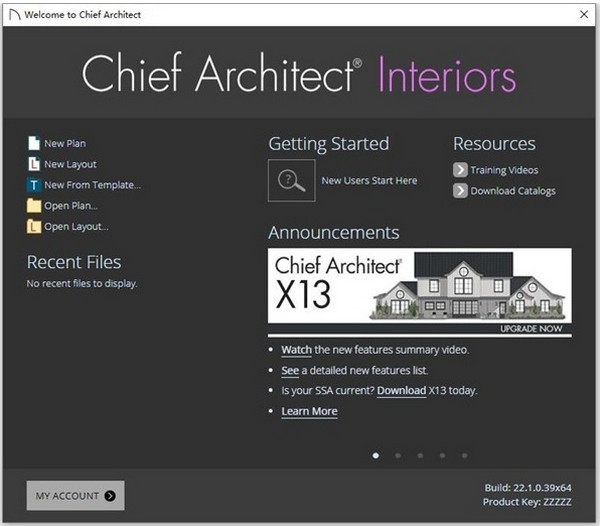
1、樓層和空間規劃
通過在您的設計中放置和調整建築對象的大小,使用首席建築師進行空間規劃。您可以選擇特定的製造商(櫥櫃、電器、門、窗、台麵和地板),以便可以準確地縮放和表示樣式、飾麵和其他特定於產品的設計細節。選擇或創建自定義對象(非製造商)或將對象導入到您的計劃中以準確表示您的設計。
2、Kitchen&Bath
Chief Architect Interiors X13室內設計軟件是您可以用於廚房和浴室設計的最靈活的設計工具。智能櫥櫃工具可以輕鬆創建任何定製櫥櫃樣式,包括異形、有框和無框。該程序還具有自動牆高、尺寸符合國家廚房和浴室(NKBA)標準以及廣泛的3D目錄——名牌和通用。
3、室內設計與裝飾
首席建築師為2D和3D設計和可視化提供了最好的室內設計軟件。在2D牆壁立麵圖、房屋平麵圖或3D中進行設計。從我們的3D庫中選擇數以千計的樣式、顏色和材料來創建逼真的內飾。使用3D模型、虛擬導覽和高級設計工具來試驗您的室內設計理念。
4、改造
重新布置牆壁、增加房間並更新櫥櫃、台麵和地板。使用As-Built和Remodeling Layers進行設計以進行細節、估計和可視化。如果你改變房間的大小,你可以立即看到更新的材料清單來估算成本。通過逼真的3D渲染和下一個房屋設計項目的虛擬遊覽,幫助您的客戶可視化您的設計,並銷售更多設計工作。
5、3D設計和建模
在3D中進行設計和可視化時,讓您的想法變為現實。借助首席架構師的高級渲染,您無需額外軟件即可展示您的作品。渲染為照片寫實或藝術-水彩、繪畫和線條畫。使用Material Painter??應用製造商提供的顏色、材料和紋理,或從任何圖像或網站導入。
1、建築結構特征
角框和連接類型-標準、減少和階梯
垂直和深度位置的標題放置
合並相鄰開口的標題
牆梁和水平牆框架
用於桁架或椽上的水平框架構件的屋頂檁條
氣球框架控製-在板或天花板高度
修剪和延伸框架—以45度角修剪甲板木板
托盤天花板框架可以單獨定義和構建
框架配置文件-適用於一般框架成員,如格子
取景相機默認值—控製這些相機的外觀和行為
2、演示功能
具有更高質量和性能的新渲染引擎
實時光線追蹤-在幾秒鍾內創建逼真的渲染!
GPU渲染和光線追蹤——所有渲染技術的一致照明
為相機和演練添加水印作為默認設置
疊加線描渲染技術——標準、粘土、水彩和基於物理的
一種用於抽象風格視圖的新粘土渲染技術
演練預覽—一個新的預覽麵板,用於在錄製前查看演練並與之交互
3、繪圖和項目管理功能
複製和粘貼高程和剖麵相機
拱形天花板的牆高
剪輯立麵相機-擴展和收縮視圖以創建剖麵或牆壁立麵
精細控製以設置自動和手動尺寸
創建造型、屋頂和天窗時間表
導出計劃—TXT、CSV或XML格式
材質列表使用圖層集來控製列表中的項目
鉸鏈和滑動門/窗的開啟指示器
將門、窗、櫥櫃和其他對象的標簽分配到任何層
構造線—創建帶有標注的柱網格以在樓層和立麵之間進行參考
4、生產力特點
動態幫助係統—提供有關您正在執行的任務的相關信息
項目瀏覽器縮略圖預覽保存的相機、海拔、時間表等
將文本保存到庫-在未來的項目中維護和重用文本
多個選擇的房間——同時改變房間類型、天花板高度或造型
匹配牆壁上的屬性以將屬性從一堵牆應用到另一堵牆
計劃材料對話框中提供了一個新的搜索欄,以幫助查找項目
使用新的編輯功能可以輕鬆修改存儲在您的計劃中的CAD塊
在立麵視圖中居中、修剪和擴展CAD對象
使用折線實體和3D實體減去、相交和合並的3D形狀編輯
5、設計特點
框架櫃的加長豎框
全覆蓋櫃—顯示左右兩側的控製
櫃麵項目重疊控製——側麵、頂部和底部
拆除櫃子的頂部或底部——就像咖啡台櫃子一樣
定義汽車櫃門從單門變為雙門的寬度
櫃麵和開口尺寸
偏移櫃體模具——使它們與櫃子箱和櫃門齊平
創建房間或櫥櫃的成型時間表
瓷磚偏移的參數模式控製-1/2、1/3、1/4或?
一、啟動選項
當首席架構師打開時,將顯示“啟動選項”對話框,允許您選擇要開始在程序中工作或訪問有用資源的方式。
通過選擇File>Startup Options可以隨時打開Startup Options對話框。
1、新建/打開文件
選擇文件命令以打開.plan或.layout文件。
單擊“新建平麵”或“新建布局”以打開一個新的空白文件。請參閱創建新計劃或布局。
單擊從模板新建以根據您選擇的模板打開一個新的空白計劃。請參閱模板文件。
選擇Open Plan或Open Layout以處理現有文件或布局文件。請參閱打開和導入文件。
2、最近的文件
此處列出了最近打開的文件的完整路徑名。單擊名稱以打開文件。您可以在“首選項”對話框中設置此列表中的文件數。參見常規麵板。
將鼠標指針移到名稱上以查看文件的完整路徑名。
3、入門和資源
此處提供了一係列有用的在線入門選項和資源。單擊一個選項以啟動您的默認Internet瀏覽器。
單擊入門以訪問我們網站上的入門頁麵,其中包含指向各種資源的鏈接,可幫助您開始使用該程序。
單擊培訓視頻以訪問可搜索的集中於特定主題的視頻集合。
單擊下載目錄以訪問我們的3D可下載獎金庫和製造商庫目錄。請參閱庫內容。
4、公告
當Internet連接可用時,“公告”部分會顯示來自首席架構師的更新消息和新聞。
5、我的帳戶
單擊我的帳戶以啟動您的默認Internet瀏覽器到我們網站上的登錄頁麵。
6、構建和產品密鑰
您的軟件版本的內部版本號和產品密鑰的前五個字符顯示在此處以供參考。如果您的軟件許可證有到期日期,它也會顯示在此處。請參閱許可證到期。
要防止在啟動時顯示“啟動選項”對話框,請取消選中“首選項”對話框中的“啟動時顯示選項”。參見常規麵板。
二、高級環境
首席架構師旨在直觀和高效。
3D繪圖
繪圖區域布置在笛卡爾網格上,這是一個使用X、Y和Z軸描述的三維坐標係。鼠標指針的當前位置顯示在程序窗口底部的狀態欄中。
建築對象在所有三個維度上都占據空間,它們的高度、寬度和深度可以用英製或公製單位指定。此外,對象的位置可以使用坐標精確定義,再次以英製或公製單位指定。
CAD對象(例如直線和圓弧)在當前視圖中占據二維空間。它們的尺寸也可以用英製或公製單位指定,並使用坐標精確定義它們的位置。
對象也可以相對於笛卡爾網格係統旋轉。當程序提供旋轉到絕對角度的選項時,該角度將相對於平麵圖中從原點沿X正方向繪製的假想水平線進行測量。
1、輕鬆訪問工具
您可以使用鼠標和鍵盤以各種方式訪問首席架構師的功能。
方便的工具欄按鈕允許快速訪問常用工具並讓您自定義界麵。
菜單提供對大多數工具和設置的訪問。
大多數工具都可以使用鍵盤快捷鍵,並且可以自定義。
右鍵單擊鼠標即可顯示上下文菜單。
屏幕底部的狀態欄提供有關當前任務的工具說明和其他信息。
2、基於對象的設計
Chief Architect Interiors X13的參數化、基於對象的設計技術意味著您可以放置和編輯對象,而不是使用用於表示它們的許多單獨的線或表麵。
您可以快速選擇和編輯對象的位置、大小、形狀、樣式和其他屬性,以及更改應用於其表麵的材料。
使用首席架構師的編輯功能,使您放置在平麵圖中的對象與其在現實生活中所代表的對象相匹配。例如,您可以設置門窗以匹配供應商提供的門窗。
3、界麵切換
許多有用的繪圖和編輯行為,以及界麵中重要元素的顯示,都可以使用菜單和工具欄輕鬆啟用和禁用。
可以根據需要打開或關閉對象捕捉、角度捕捉和網格捕捉。單個對象捕捉和擴展捕捉也可以切換。請參閱捕捉行為。
打印預覽、顯示線寬和參考顯示等顯示元素可以在需要時打開,然後關閉。
可以為特定任務啟用特殊編輯行為,然後由默認行為替換。請參閱默認值、首選項和編輯行為。
當一個設置被打開時,它的圖標會在它的右下角顯示一個小的複選標記,並且在工具欄和菜單中都有一個邊框。
許多這些界麵元素是全局首選項,而其他元素是特定於文件的默認設置。請參閱默認設置與首選項。

 Altium Designer19激活版(PCB設計)輔助設計
/ 2G
Altium Designer19激活版(PCB設計)輔助設計
/ 2G
 鴻業道路10.0補丁注冊版(含破解補丁) 免費版輔助設計
/ 375M
鴻業道路10.0補丁注冊版(含破解補丁) 免費版輔助設計
/ 375M
 grasshopper漢化版(犀牛參數化插件) v5 0.9.76.0 中文版輔助設計
/ 33M
grasshopper漢化版(犀牛參數化插件) v5 0.9.76.0 中文版輔助設計
/ 33M
 lighttools7.0中文版(光學建模) 特別免費版輔助設計
/ 678M
lighttools7.0中文版(光學建模) 特別免費版輔助設計
/ 678M
 Geomagic Design X2016漢化版(附激活教程) 免費版輔助設計
/ 1G
Geomagic Design X2016漢化版(附激活教程) 免費版輔助設計
/ 1G
 橋梁通8.0單機版(含激活教程) 免費版輔助設計
/ 79M
橋梁通8.0單機版(含激活教程) 免費版輔助設計
/ 79M
 鴻業BIMSpace2018授權文件(鴻業機電2018授權碼) 免費版輔助設計
/ 1K
鴻業BIMSpace2018授權文件(鴻業機電2018授權碼) 免費版輔助設計
/ 1K
 Altium Designer19激活文件輔助設計
/ 13K
Altium Designer19激活文件輔助設計
/ 13K
 Zemax2018注冊版(光學設計) v7.5.0 中文版輔助設計
/ 30M
Zemax2018注冊版(光學設計) v7.5.0 中文版輔助設計
/ 30M
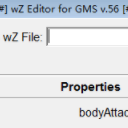 DeMswZ最新版(wz文件編輯器) v2.2 免費版輔助設計
/ 653K
DeMswZ最新版(wz文件編輯器) v2.2 免費版輔助設計
/ 653K
 Altium Designer19激活版(PCB設計)輔助設計
/ 2G
Altium Designer19激活版(PCB設計)輔助設計
/ 2G
 鴻業道路10.0補丁注冊版(含破解補丁) 免費版輔助設計
/ 375M
鴻業道路10.0補丁注冊版(含破解補丁) 免費版輔助設計
/ 375M
 grasshopper漢化版(犀牛參數化插件) v5 0.9.76.0 中文版輔助設計
/ 33M
grasshopper漢化版(犀牛參數化插件) v5 0.9.76.0 中文版輔助設計
/ 33M
 lighttools7.0中文版(光學建模) 特別免費版輔助設計
/ 678M
lighttools7.0中文版(光學建模) 特別免費版輔助設計
/ 678M
 Geomagic Design X2016漢化版(附激活教程) 免費版輔助設計
/ 1G
Geomagic Design X2016漢化版(附激活教程) 免費版輔助設計
/ 1G
 橋梁通8.0單機版(含激活教程) 免費版輔助設計
/ 79M
橋梁通8.0單機版(含激活教程) 免費版輔助設計
/ 79M
 鴻業BIMSpace2018授權文件(鴻業機電2018授權碼) 免費版輔助設計
/ 1K
鴻業BIMSpace2018授權文件(鴻業機電2018授權碼) 免費版輔助設計
/ 1K
 Altium Designer19激活文件輔助設計
/ 13K
Altium Designer19激活文件輔助設計
/ 13K
 Zemax2018注冊版(光學設計) v7.5.0 中文版輔助設計
/ 30M
Zemax2018注冊版(光學設計) v7.5.0 中文版輔助設計
/ 30M
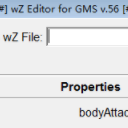 DeMswZ最新版(wz文件編輯器) v2.2 免費版輔助設計
/ 653K
DeMswZ最新版(wz文件編輯器) v2.2 免費版輔助設計
/ 653K
 Altium Designer19激活版(PCB設計)輔助設計
Altium Designer19激活版(PCB設計)輔助設計
 鴻業道路10.0補丁注冊版(含破解補丁) 免費版輔助設計
鴻業道路10.0補丁注冊版(含破解補丁) 免費版輔助設計
 grasshopper漢化版(犀牛參數化插件) v5 0.9.76.0 中文版輔助設計
grasshopper漢化版(犀牛參數化插件) v5 0.9.76.0 中文版輔助設計
 lighttools7.0中文版(光學建模) 特別免費版輔助設計
lighttools7.0中文版(光學建模) 特別免費版輔助設計
 Geomagic Design X2016漢化版(附激活教程) 免費版輔助設計
Geomagic Design X2016漢化版(附激活教程) 免費版輔助設計
 橋梁通8.0單機版(含激活教程) 免費版輔助設計
橋梁通8.0單機版(含激活教程) 免費版輔助設計
 鴻業BIMSpace2018授權文件(鴻業機電2018授權碼) 免費版輔助設計
鴻業BIMSpace2018授權文件(鴻業機電2018授權碼) 免費版輔助設計
 Altium Designer19激活文件輔助設計
Altium Designer19激活文件輔助設計
 Zemax2018注冊版(光學設計) v7.5.0 中文版輔助設計
Zemax2018注冊版(光學設計) v7.5.0 中文版輔助設計